文章詳情頁
Win7任務欄縮略圖預覽變成列表預覽怎么解決?
瀏覽:42日期:2022-09-18 13:04:56
最近有Win7用戶反映,任務欄的縮略圖預覽變成列表預覽了,就是從原先可以看到窗口縮略圖變成看不到圖片,只剩窗口名字了,不能像之前一覽無余,這讓用戶非常煩惱。那么,Win7任務欄縮略圖預覽變成列表預覽怎么解決呢?下面,我們一起往下看看。
方法步驟
方法一
1、桌面——計算機——右擊選擇“屬性”;

2、接著點擊高級系統設置,打開系統屬性界面,選擇高級——設置;
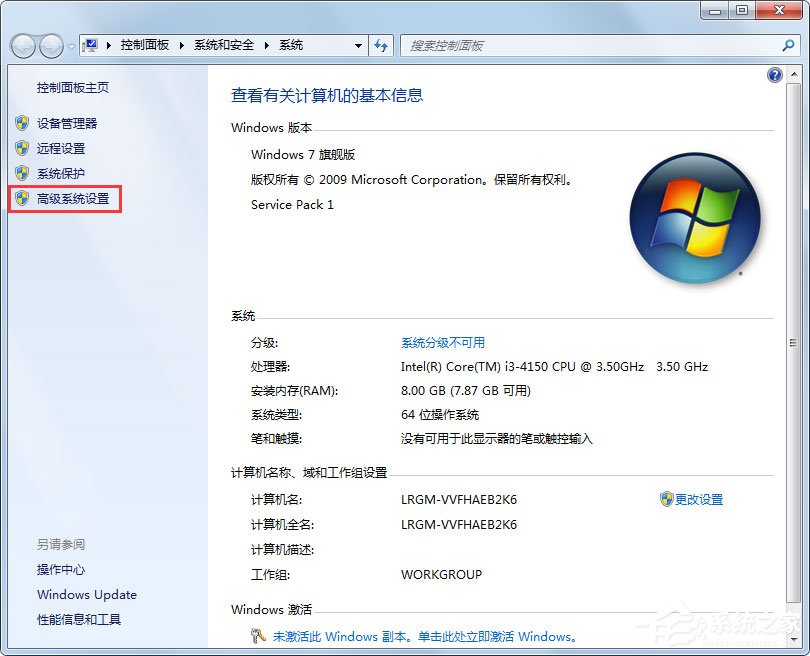

3、在打開的性能選項中,選中“調整為最佳外觀”然后點擊確定就可以了!
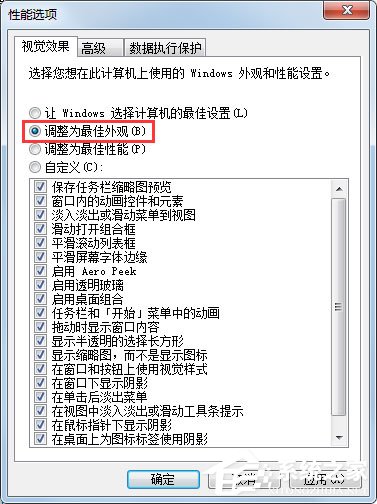
方法二
1、點擊電腦左下角“開始”——“控制面板”;

2、打開控制面板中,選擇“外觀和個性化”下的“更改主題”;

3、打開后,選擇“Aero主題”,當然這里原本就是Aero 主題,然后保存主題!接著刷新下電腦,如果還不是“任務欄縮略圖預覽”,那就重新啟動下電腦!

方法三
1、電腦左下角——開始——運行,打開后輸入“gpedit.msc”然后點擊確定;
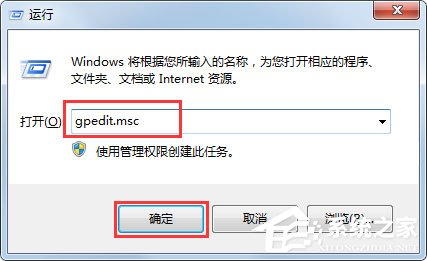
2、打開的“本地組策略編輯器”中選擇,用戶配置——管理模板——開始菜單和任務欄;

3、下拉找到“關閉任務欄縮略圖”,雙擊打開;

4、打開后,將“未配置”或是“已禁用”前面的小點點上,然后點擊確定就可以恢復實時任務欄縮略圖預覽了!
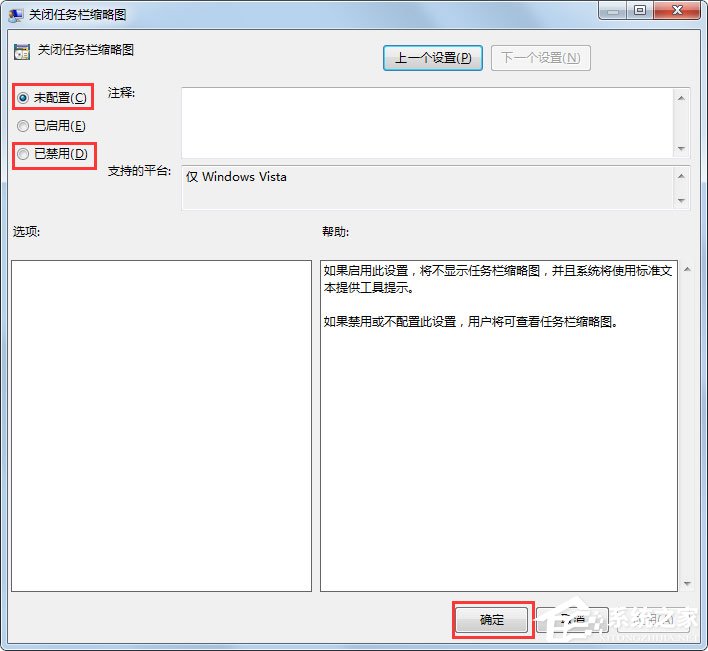
以上就是Win7任務欄縮略圖預覽變成列表預覽的幾個解決方法,按照以上方法進行操作,相信就能輕松恢復任務欄縮略圖預覽了。
相關文章:
1. uos如何安裝微信? uos系統微信的安裝教程2. Debian11面板怎么添加顯示桌面的快捷按鈕?3. Thinkpad e580筆記本怎么繞過TPM2.0安裝Win11系統?4. MAC怎么退出Apple ID賬號?MAC退出id賬號的方法5. Win11 預覽版25300怎么開啟文件資源管理器圖庫隱藏功能?6. CentOS7.0怎么設置屏幕分辨率?7. Win11 雙擊文件夾彈出屬性怎么辦?Win11雙擊文件夾彈出屬性解決方法8. OPENBSD上的ADSL和防火墻設置配置9. CentOS下iptables封IP的命令講解10. Centos7安裝部署免費confluence wiki(知識庫)詳細操作步驟
排行榜
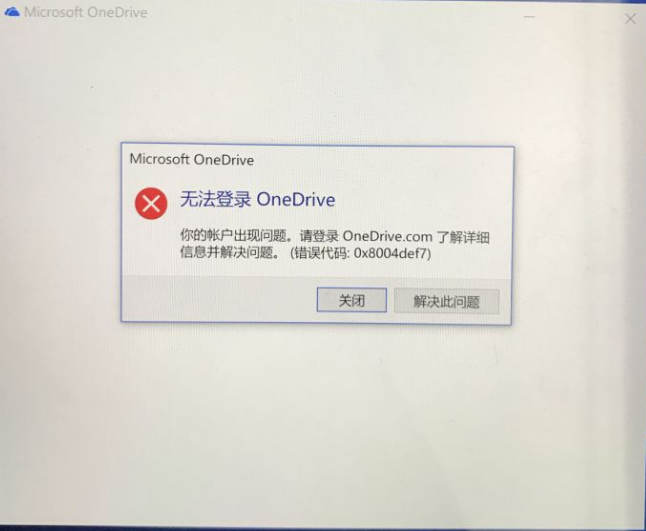
 網公網安備
網公網安備